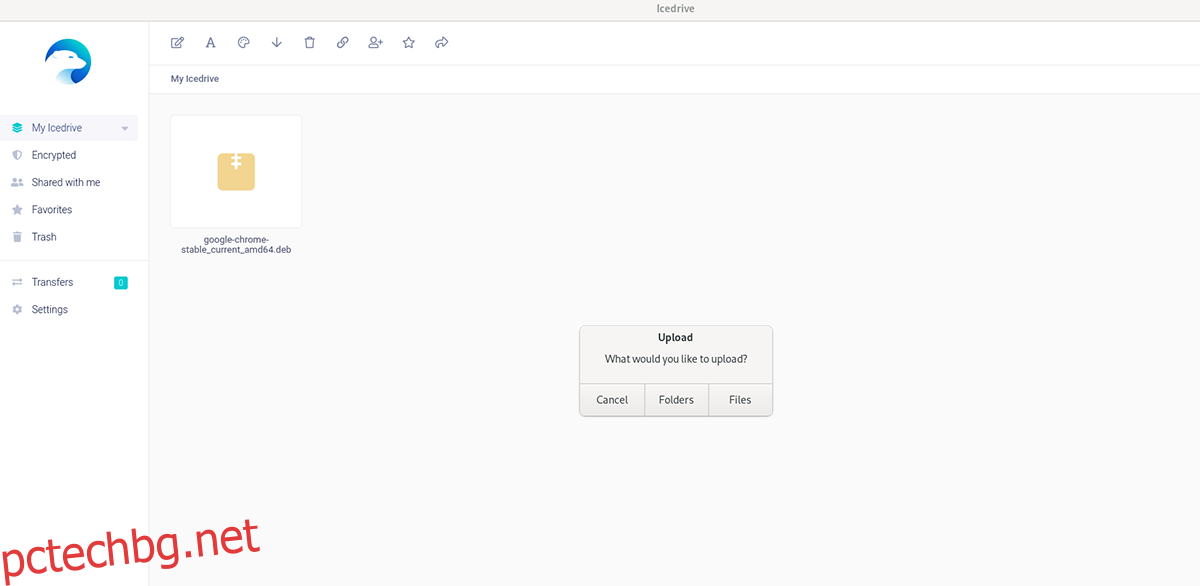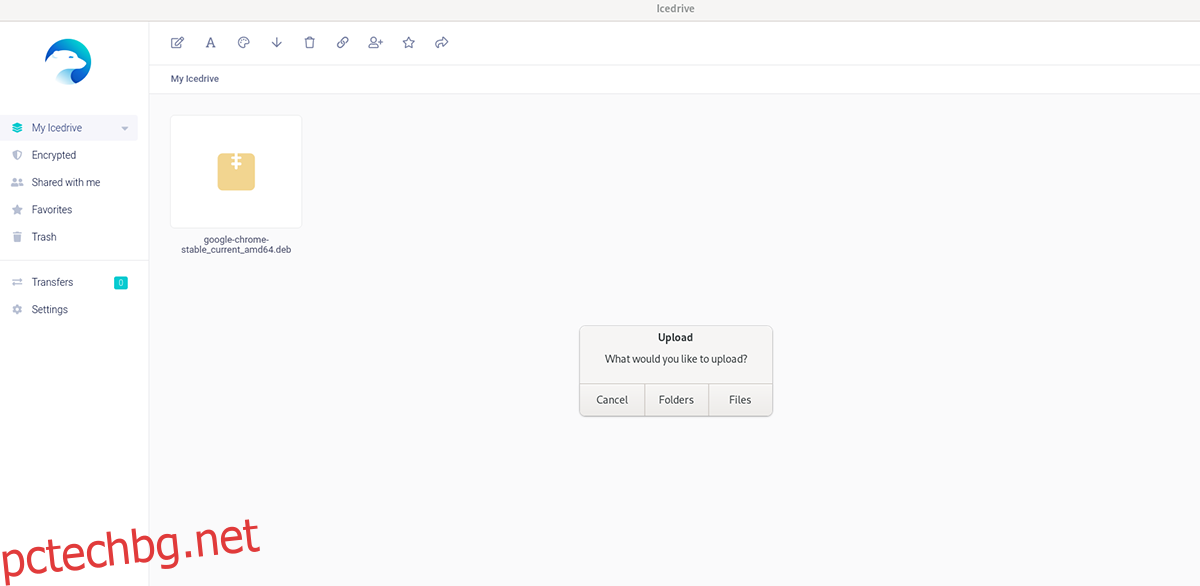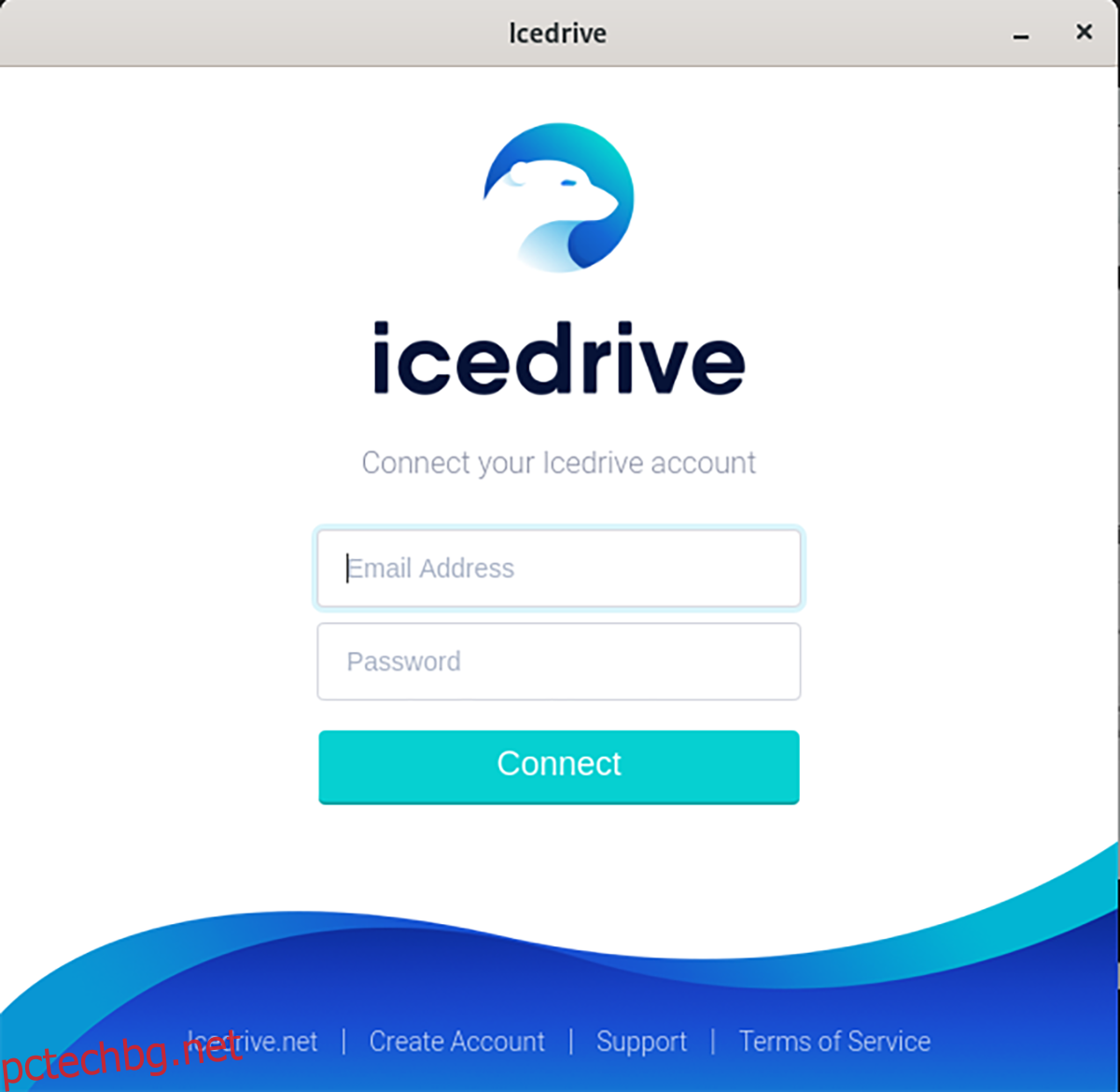Ice Drive е решение за съхранение в облак, което има отлична потребителска поддръжка на Linux. Ако не сте фен на големите облачни доставчици като Google Drive, Microsoft OneDrive или Dropbox, Ice Drive е добър вариант. Ето как да използвате Ice Drive на Linux.
Съдържание
Създаване на акаунт в Ice Drive
За да качите вашите Linux файлове в Ice Drive, първо ще трябва да настроите безплатен акаунт на официалния им уебсайт. Ето как да го направите. Първо, започнете, като преминете към icedrive.net. След като сте стигнали до сайта, намерете бутона „регистрация“ и кликнете върху него с мишката.
Когато изберете бутона „регистрация“, ще видите цената за Ice Drive. Има „lite“, „pro“ и „pro +“. Ако предпочитате да използвате безплатен акаунт, превъртете надолу до края на страницата и изберете „Вземете БЕЗПЛАТЕН акаунт“.
След като изберете бутона „Вземете БЕЗПЛАТЕН акаунт“, на екрана ще видите изскачащата страница за създаване на акаунт. Напишете вашето име, фамилия, имейл адрес и запомняща се парола. Не забравяйте също да поставите отметка в бутона „Съгласен съм с Общите условия“.
След като попълните всички текстови полета, ще бъдете помолени да потвърдите имейл адреса си. Проверете имейла си и въведете щифта, изпратен ви по пощата. След това кликнете върху бутона „Потвърди“, за да продължите.
Инсталиране на Ice Drive на Linux
След като вече сте конфигурирали своя акаунт в Ice Drive, ще трябва да инсталирате приложението Ice Drive на Linux. За съжаление приложението не се разпространява чрез DEB пакет, RPM пакет или нещо подобно. Вместо това той трябва да бъде инсталиран или от универсален файл AppImage, или от Snap пакет.
AppImage
За да започнете да инсталирате приложението Ice Drive на вашия компютър, отидете на страницата за изтегляне на Ice Drive. На страницата превъртете надолу до „преносимо приложение“. След това щракнете върху падащото меню. След като изберете падащото меню, потърсете „Linux“ и изберете опцията AppImage, последвана от „Изтегляне“.
След като файлът бъде изтеглен, отворете терминален прозорец на работния плот на Linux. Можете да отворите прозорец на терминала, като натиснете Ctrl + Alt + T на клавиатурата. Или потърсете „Терминал“ в менюто на приложението.
При отворен прозорец на терминала използвайте CD команда, за да се преместите в директорията „Изтегляния“, където се намира файлът Ice Drive AppImage.
cd ~/Downloads/
След това използвайте mkdir команда, за да създадете нова папка с името „AppImages“. Тази папка ще съдържа файла Ice Drive AppImage.
mkdir -p ~/AppImages/
След като създадете новата папка, използвайте mv команда и преместете файла Ice Drive AppImage в новата папка „AppImages“.
mv Icedrive_Portable_Linux-x64.AppImage ~/AppImages
След това преместете прозореца на терминала в папката „AppImages“, като използвате CD команда.
cd ~/AppImages/
След това актуализирайте разрешенията на Ice Drive AppImage с помощта на chmod команда по-долу.
sudo chmod +x Icedrive_Portable_Linux-x64.AppImage
Накрая стартирайте приложението, като използвате командата по-долу. Или отворете папката „AppImages“ с помощта на файловия мениджър на Linux и щракнете двукратно върху файла Ice Drive AppImage.
./Icedrive_Portable_Linux-x64.AppImage
Snap пакет
За да накарате Snap версията на Ice Drive да работи на вашия компютър с Linux, уверете се, че имате инсталирана най-новата среда за изпълнение на Snapd. След това използвайте командите по-долу, за да накарате приложението да работи.
sudo snap install icedrive
Използвайте Ice Drive за съхранение на Linux файлове
След като приложението Ice Drive бъде инсталирано на вашия компютър с Linux, отворете приложението, като стартирате файла AppImage или стартирате пакета Snap от менюто на приложението. Когато приложението е отворено, влезте в акаунта си с помощта на потребителския интерфейс.
След като натиснете бутона „Свързване“, ще бъдете отведени до интерфейса на приложението Ice Drive от менюто за вход. От тук може да започне качването. Намерете иконата на облак в горния десен ъгъл и я изберете с мишката.
Когато изберете бутона за качване, ще се появи изскачащ прозорец. Този прозорец казва „Какво бихте искали да качите“. Изберете или бутона „Папки“, или бутона „Файлове“. След това използвайте изскачащия прозорец, за да прегледате елемента, който искате да качите в акаунта си в Ice Drive.
Когато вашият файл е избран, Ice Drive ще започне да се качва във вашия акаунт. Качването може да отнеме няколко секунди или повече, в зависимост от скоростта на интернет. Когато процесът приключи, Ice Drive ще ви каже, че вашият файл е качен.
Когато вашият файл бъде качен в Ice Drive, той ще се покаже в потребителския интерфейс на основната папка. От тук можете да изберете елемента и да щракнете върху бутона Споделяне, за да го споделите, изберете „Изтегляне“, за да го изтеглите, както и много от другите налични опции.
Изтриване на файлове
Трябва да изтриете нещо от акаунта си в Ice Drive? Отворете приложението Linux и намерете файла в приложението Ice Drive. След като го намерите, щракнете върху него с мишката, за да го изберете. След това изберете иконата на кошчето, за да я изтриете от акаунта си.